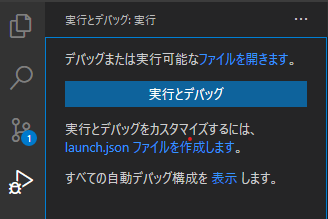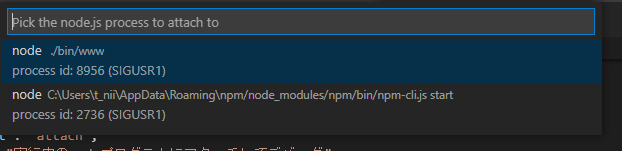- 変更履歴
- 2021/06/19: エディタで開いている(アクティブな).tsファイルをデバッグするように変更(デバッグ設定ファイルを書き換える必要がなくなりました)
できること
- ts-nodeを使い、開いている.tsファイルを コンパイルすことなく デバッグする
- もしくは、ts-nodeで実行中のスクリプトにアタッチしてデバッグする
経緯
-
ts-nodeを利用した場合のデバッグ方法がよくわからなかったため、調べた結果をまとめました。
-
※typescriptをtscでトランスパイルしてからデバッグする場合tsconfig.jsonでmapファイルの設定が必要です(.ts, .jsで互いの行位置を認識しないとブレークポイントを張ったり、行ステップ実行ができない。)
一方、ts-nodeはtsconfig.jsonでmapファイルの指定をしない(デフォルトのまま)でもデバッグできるようです(公式ページに「TypeScript execution and REPL for node.js, with source map support.」と書いてあるので、気にしなくてもsource mapがサポートされているようです)
-
-
VSCodeデバッグの概要
- 「./.vscode/launch.json」にデバッグ用の設定を記載する
- 設定でデバッガから起動(launch)するか、起動中のプログラムにアタッチ(attach)するか記載する。
- 起動する設定の場合は、開始ソースファイル名を指定する。
- アタッチする場合は、アタッチ対象を選択するための(プロセス)ピッカーを表示する設定を行う
launch.jsonについて
- VSCodeでデバッグを行う場合に必要(作成される)な設定ファイルです。
- 「./.vscode/launch.json」に下記をコピーすればデバッグできます。
下記ソースを張り付ければts-nodeでデバッグできるようになります。
{
"version": "0.2.0",
"configurations": [
{
"name": "エディタで開いている(アクティブな).tsファイルをデバッグ",
"type": "pwa-node", // 利用するデバッガの種類をVSCodeに伝える。"node"でも良いが、"pwa-node"の方が新しいデバッガのためこちらを利用(progressive web apps とは関係ない)
"request": "launch", // デバッガ起動時に、対象プログラム("program")を起動する
"runtimeArgs": ["--nolazy", "-r", "ts-node/register"], // ts-nodeを読み込みます(nolazyは無くても動きます。V8エンジンにスクリプト解析を延滞させないためのオプション(指定しないとブレークポイントスキップする可能性があるため))
"args": ["${file}", "--transpile-only"], // デバッグを開始するファイルを指定する。「${file}」はアクティブなファイルのフルパス(開いているファイルをデバッグする)
"skipFiles": ["<node_internals>/**", "node_modules/**"],
"env": {
"TS_NODE_PROJECT": "${workspaceFolder}/tsconfig.json"
}
},
{
"type": "pwa-node",
"request": "attach",
"name": "実行中のnodeプログラムにアタッチしてデバッグ",
"processId": "${command:PickProcess}",
},
{
"type": "node",
"name": "Debug Jest script",
"request": "launch",
"runtimeArgs": [
"--inspect-brk",
"${workspaceRoot}/node_modules/jest/bin/jest.js",
"--runInBand"
],
"console": "integratedTerminal",
"internalConsoleOptions": "neverOpen",
"port": 9229
}
]
}
テスト対象のプログラムについて
githubにあるこのサンプルで試すことができます
Expressをディレクトリ構成変えずに最小限の手間でTypescriptにする手順
- 任意のフォルダにcloneしてから、必要なモジュールをインストール(npm install)します。
git clone https://github.com/murasuke/express-generator-tsnode
cd express-generator-tsnode/
npm install
- 実行とデバッグボタンを押して「launch.json」ファイルを作成し、上記ソースを貼り付けます。
対象プログラムを起動してデバッグ
- 実行を開始するファイル「express-generator-tsnodeであれば./bin/www.ts」を開いてからデバッグを開始します。
{
"name": "エディタで開いている(アクティブな).tsファイルをデバッグ",
"type": "pwa-node", // 利用するデバッガの種類をVSCodeに伝える。"node"でも良いが、"pwa-node"の方が新しいデバッガのためこちらを利用(progressive web apps とは関係ない)
"request": "launch", // デバッガ起動時に、対象プログラム("program")を起動する
"runtimeArgs": ["--nolazy", "-r", "ts-node/register"], // ts-nodeを読み込みます(nolazyは無くても動きます。V8エンジンにスクリプト解析を延滞させないためのオプション(指定しないとブレークポイントスキップする可能性があるため))
"args": ["${file}", "--transpile-only"], // デバッグを開始するファイルを指定する。「${file}」はアクティブなファイルのフルパス(開いているファイルをデバッグする)
"skipFiles": ["<node_internals>/**", "node_modules/**"],
"env": {
"TS_NODE_PROJECT": "${workspaceFolder}/tsconfig.json"
}
},
起動中のnodeにアタッチしてデバッグ
{
"type": "pwa-node", // 利用するデバッガの種類をVSCodeに伝える。
"request": "attach", // 起動中のプログラム(node)にアタッチしてデバッグする
"name": "実行中のnodeプログラムにアタッチしてデバッグ",
"processId": "${command:PickProcess}", // デバッグ開始時、プロセスのピッカーを表示(デバッグ対象のnodeプロセスを選択する)
},
- デバッグを開始すると「プロセス選択リスト」が表示されます。適切なプロセス(ここでは
node ./bin/www)を選択します。
おまけ:jestでテスト対象のプログラムをデバッグ
- これで.test.tsファイルのデバッグできました
{
"type": "node",
"name": "Jestのテストコードをデバッグ",
"request": "launch",
"runtimeArgs": [
"--inspect-brk",
"${workspaceRoot}/node_modules/jest/bin/jest.js",
"--runInBand"
],
"console": "integratedTerminal",
"internalConsoleOptions": "neverOpen",
"port": 9229
}